Win10系统键盘反应慢怎么办 键盘不灵敏的解决方法教程[多图]
教程之家
操作系统
键盘不灵敏怎么办呢?Win10系统可以调节键盘灵敏度吗?Win10系统电脑键盘反应很慢该怎么解决呢?下面给大家介绍Win10系统调节键盘灵敏度的解决方法。
解决方法:
1、首先在桌面上使用快捷键“Win+x”打开菜单,找到“控制面板”;
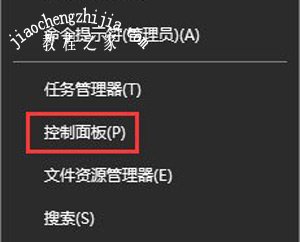
2、打开控制面板后,先将查看方式的类别选择为“大图标”,找到“键盘”并点击打开;
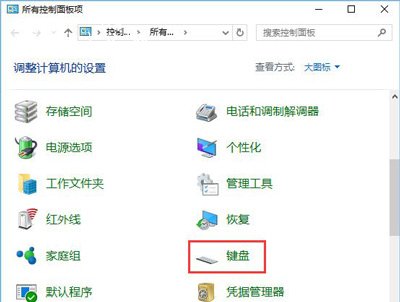
3、打开的键盘属性设置中,就可以看到键盘速度设置了,包括重复延迟、重复速度快慢等等,如果您打字速度足够快,可以将重复延迟时间设置的更短一些,这样有利于提升打字速率,随后点击确定即可。
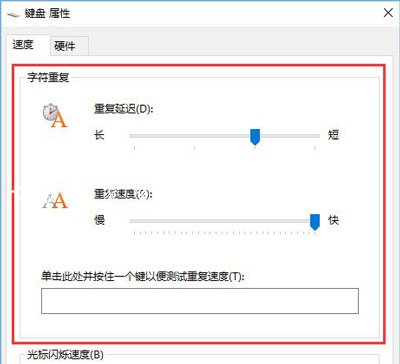
其他Win10系统常见问题解答:
怎么看Win10系统是否永久激活 Win10激活状态查看教程
Win10系统不能卸载软件怎么办 无足够权限删除程序解决方法
Win10系统禁止他人下载安装软件的解决方法
![笔记本安装win7系统步骤[多图]](https://img.jiaochengzhijia.com/uploadfile/2023/0330/20230330024507811.png@crop@160x90.png)
![如何给电脑重装系统win7[多图]](https://img.jiaochengzhijia.com/uploadfile/2023/0329/20230329223506146.png@crop@160x90.png)

![u盘安装win7系统教程图解[多图]](https://img.jiaochengzhijia.com/uploadfile/2023/0322/20230322061558376.png@crop@160x90.png)
![win7在线重装系统教程[多图]](https://img.jiaochengzhijia.com/uploadfile/2023/0322/20230322010628891.png@crop@160x90.png)
![图文演示u盘装系统win7步骤[多图]](https://img.jiaochengzhijia.com/uploadfile/2022/0909/20220909135135803.png@crop@240x180.png)

![腾讯手游助手如何退出全屏模式[多图]](https://img.jiaochengzhijia.com/uploads/allimg/200528/1520091016-0-lp.jpg@crop@240x180.jpg)
